
L'éditeur PHP Xiaoxin expliquera en détail comment extraire les données lorsque l'iPhone ne peut pas être allumé. Lorsque l'iPhone a un écran noir et ne peut pas être allumé, les utilisateurs n'ont pas à s'inquiéter de la perte de données. Ils peuvent résoudre le problème grâce aux méthodes suivantes. Tout d’abord, essayez de redémarrer votre appareil à l’aide d’une combinaison des touches Marche/Arrêt et Accueil. Si cela ne fonctionne pas, vous pouvez essayer d'utiliser iTunes pour le restaurer. S'il ne peut toujours pas être activé, vous pouvez essayer d'utiliser des outils tiers tels que iMobie PhoneRescue pour résoudre le problème. Grâce à ces méthodes, vous pouvez facilement supprimer des données et résoudre le problème de l'iPhone qui ne s'allume pas.
Tout d’abord, analysons les raisons possibles pour lesquelles l’écran noir de l’iPhone se bloque.
Il y a trois raisons principales pour lesquelles l'écran de l'iPhone devient soudainement noir :
01 La qualité du téléphone est mauvaise et le fonctionnement est instable, ce qui conduit souvent à un écran noir et à un arrêt sans raison.
02 Le matériel interne du téléphone est endommagé ou l'écran tombe en panne, ce qui entraîne un écran noir du téléphone.
03 Un bug du système Apple fait que le téléphone devient noir.
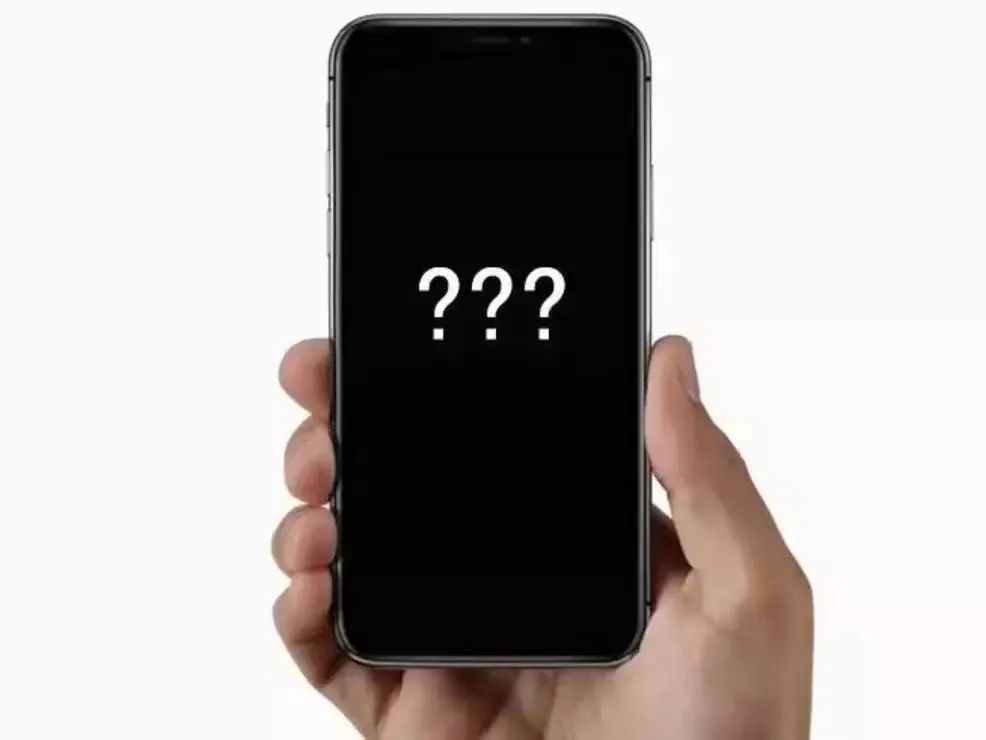
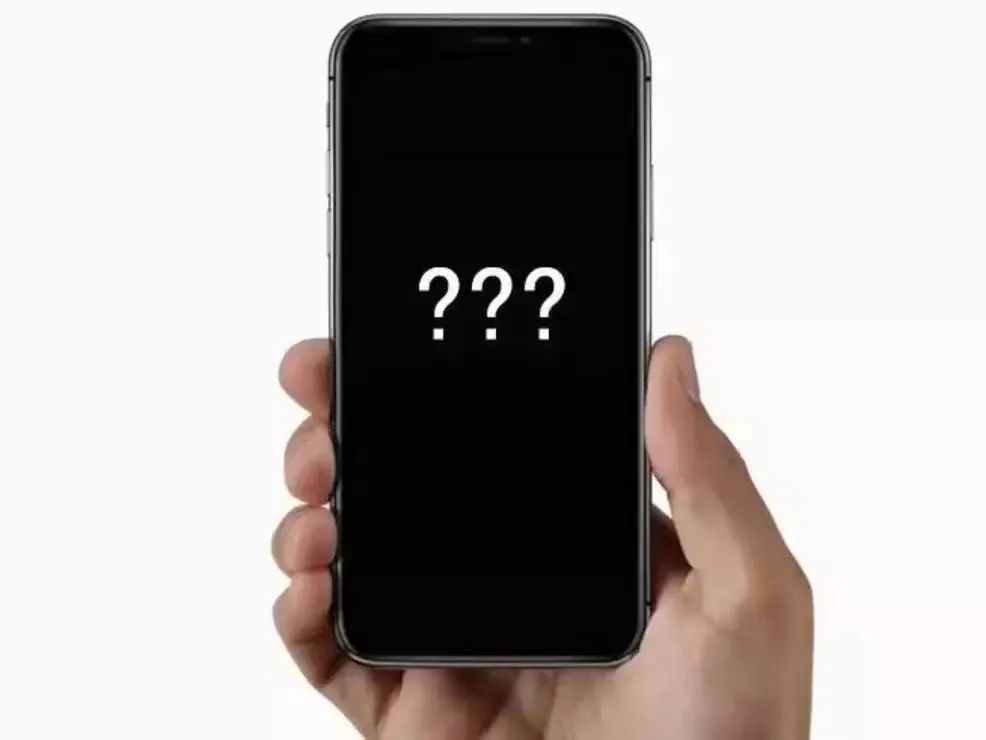
Comment résoudre le problème de l'écran noir et de l'impossibilité de démarrer ? Ce qui suit vous apprendra comment le résoudre, n'oubliez pas de le mettre en signet si cela est utile~
Méthode 1 : Forcer le redémarrage
Si votre iPhone a un écran noir et ne peut pas être allumé, vous pouvez essayer de forcer le redémarrage du téléphone.
iPhone 8 et modèles ultérieurs : appuyez et relâchez rapidement le bouton Volume +, puis appuyez et relâchez rapidement le bouton Volume -, et enfin appuyez sur le bouton d'alimentation jusqu'à ce que l'iPhone redémarre.


iPhone 7/7 Plus : Appuyez simultanément sur le bouton Power + Volume - jusqu'à ce que l'iPhone redémarre.
iPhone 6s et modèles antérieurs : appuyez simultanément sur le bouton Power + Home jusqu'à ce que l'iPhone redémarre.
Méthode 2 : restaurer à l'aide d'iTunes
Si le redémarrage forcé ne fonctionne pas, vous pouvez utiliser iTunes pour restaurer l'iPhone aux paramètres d'usine. Mais sachez que cela effacera toutes les données de votre téléphone.
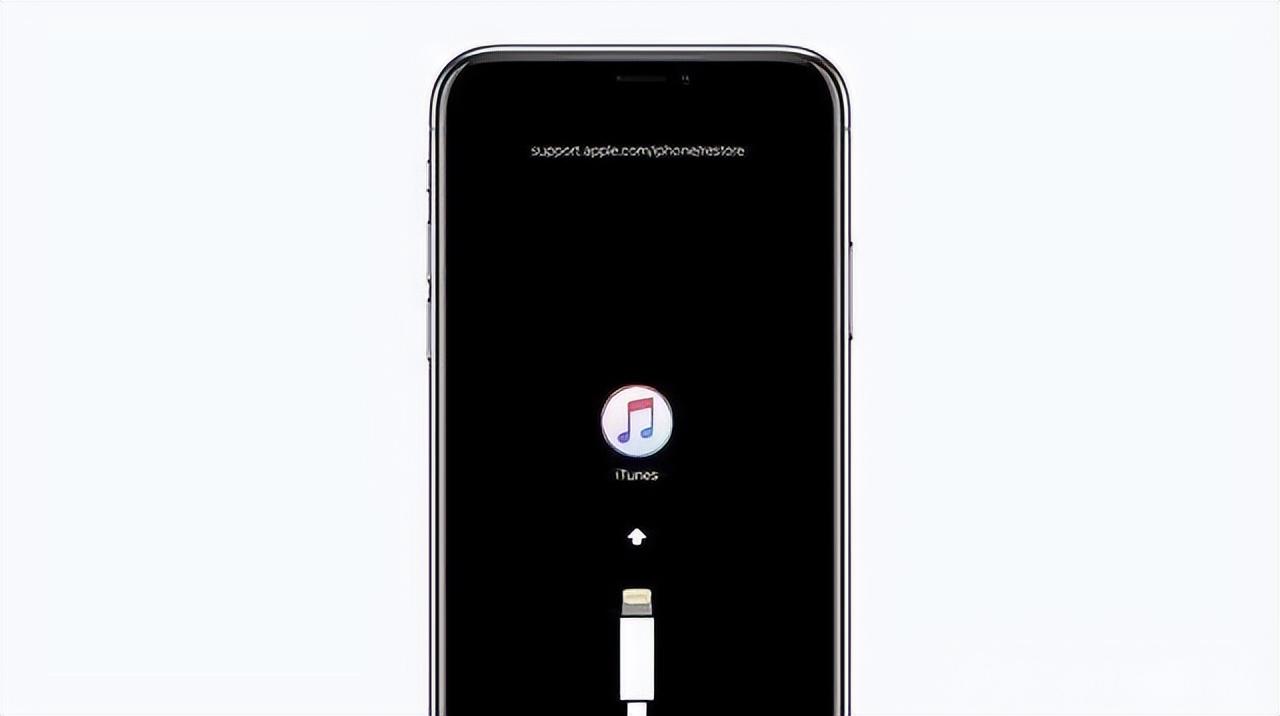
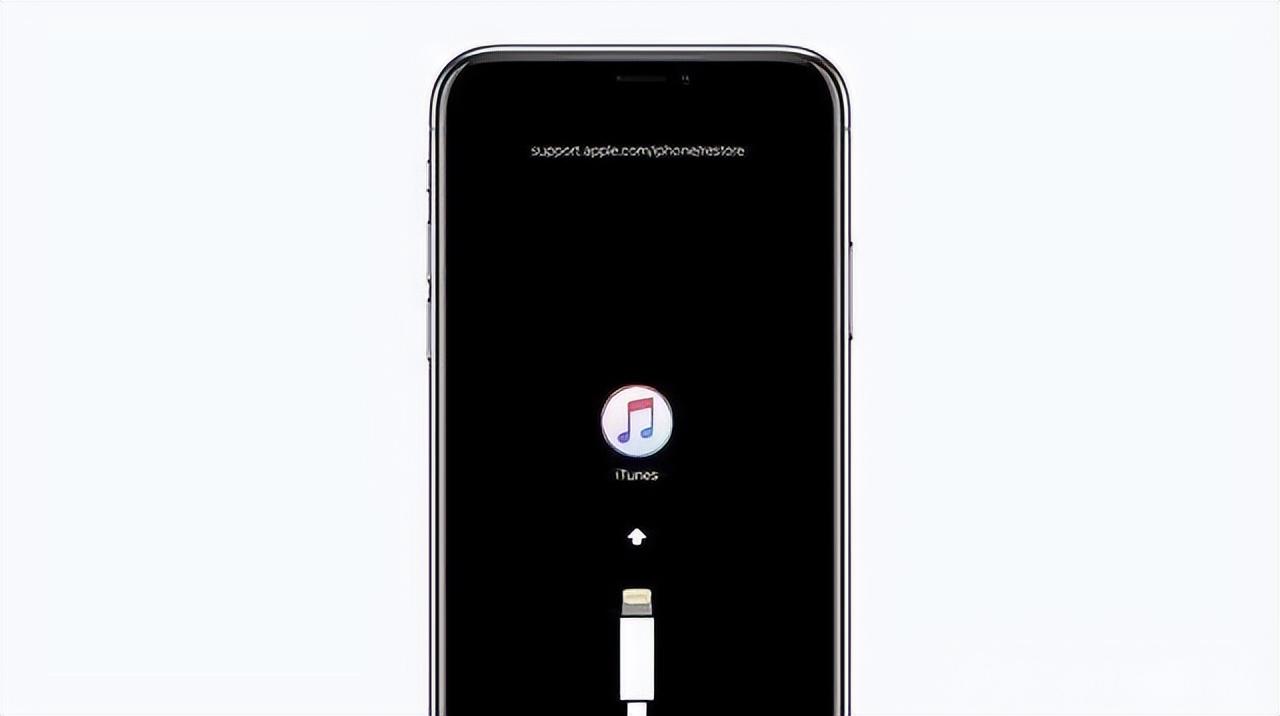
Si la perte de données ne vous dérange pas, vous pouvez suivre ces étapes :
Étape 1 : Ouvrez votre ordinateur de bureau ou votre ordinateur portable et vérifiez si la dernière version d'iTunes est installée (si ce n'est pas le cas). installé, veuillez télécharger iTunes et installez-le d'abord).
Étape 2 : Connectez-vous à iTunes et connectez l'iPhone à écran noir à l'ordinateur avec un câble de données.
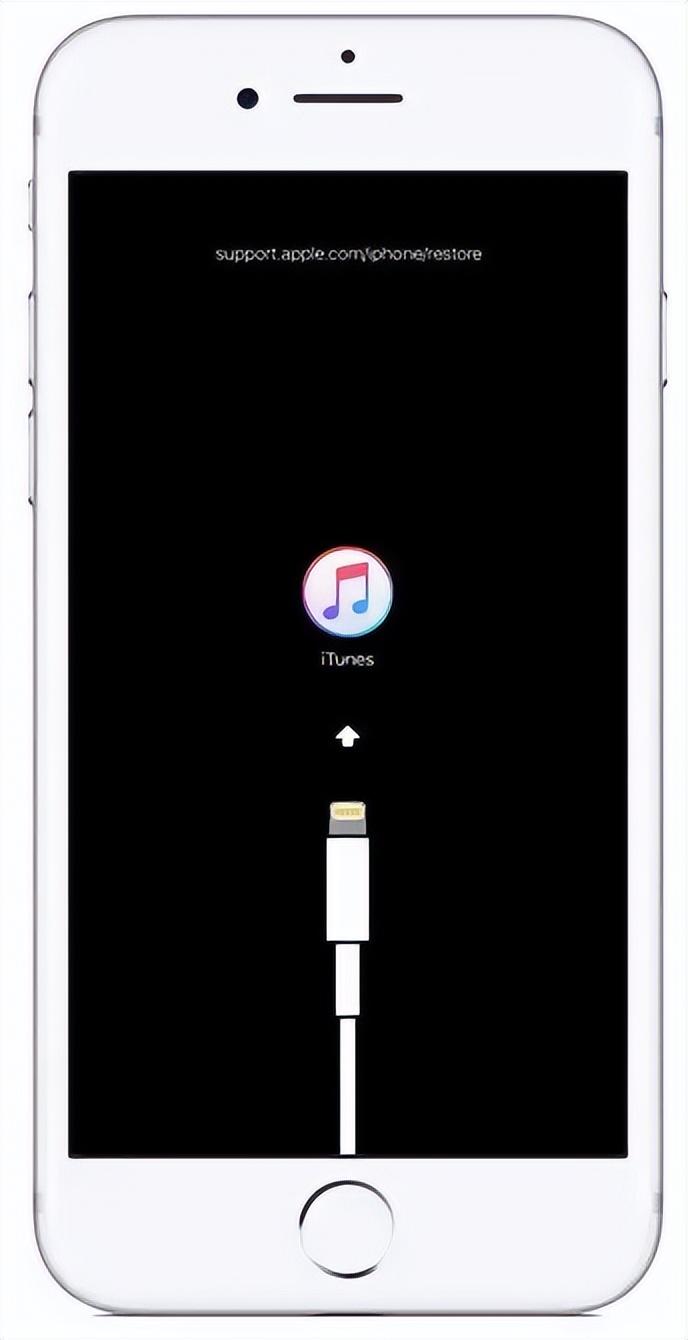
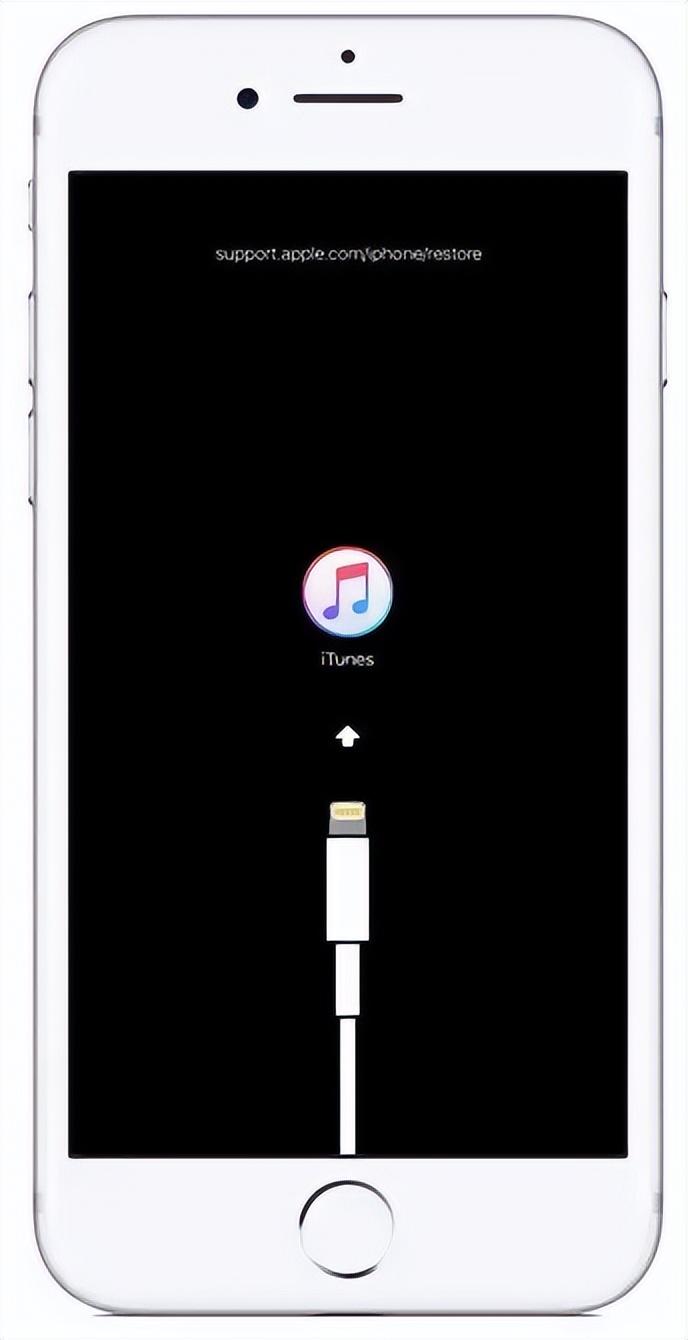
Normalement, iTunes détectera que votre iPhone est en mode de récupération et affichera la fenêtre suivante. (Si iTunes ne parvient pas à reconnaître votre iPhone, veuillez maintenir enfoncés le bouton d'alimentation + le bouton Accueil pour les modèles iPhone 7 et inférieurs jusqu'à ce que la fenêtre suivante apparaisse)
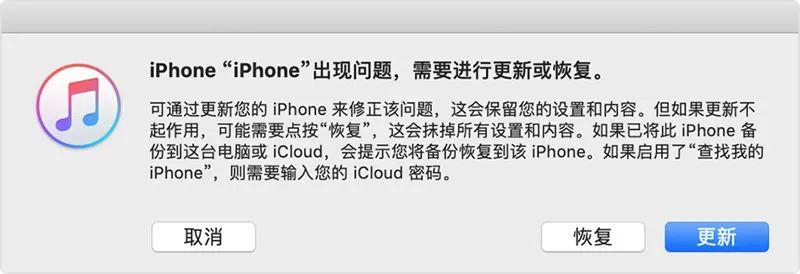
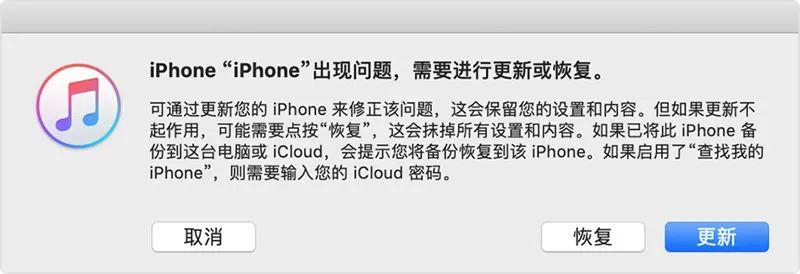
Étape 3 : Cliquez sur Restaurer pour restaurer l'iPhone aux paramètres d'usine. .
Une fois terminé, votre iPhone redémarrera automatiquement. Si vous disposez d'une sauvegarde iTunes, iTunes vous demandera de restaurer la sauvegarde pour récupérer vos données.
Si vous ne parvenez toujours pas à allumer votre iPhone après avoir suivi la méthode ci-dessus, le matériel interne de l'iPhone est probablement endommagé et vous devez le confier à un ingénieur de réparation de téléphones portables professionnel.
Lightning Repair propose des réparations professionnelles porte-à-porte gratuites. Il arrive rapidement à votre porte et peut être réparé sans quitter la maison.
Ce qui précède est le contenu détaillé de. pour plus d'informations, suivez d'autres articles connexes sur le site Web de PHP en chinois!
 Pourquoi l'ordinateur redémarre-t-il automatiquement ?
Pourquoi l'ordinateur redémarre-t-il automatiquement ?
 Une liste complète des touches de raccourci d'idées
Une liste complète des touches de raccourci d'idées
 méthode js pour intercepter la chaîne
méthode js pour intercepter la chaîne
 Que faire si avast signale des faux positifs
Que faire si avast signale des faux positifs
 Comment revenir à la page d'accueil à partir d'une sous-page HTML
Comment revenir à la page d'accueil à partir d'une sous-page HTML
 Comment utiliser la fonction moyenne
Comment utiliser la fonction moyenne
 Comment créer un clone WeChat
Comment créer un clone WeChat
 Quelle est la différence entre 5g et 4g
Quelle est la différence entre 5g et 4g
 Comment vérifier l'utilisation de la mémoire JVM
Comment vérifier l'utilisation de la mémoire JVM